GitHub Copilot이 이제 VS Code에서 무료로 제공됩니다.
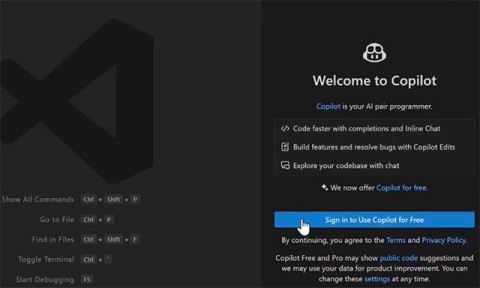
글로벌 개발자 커뮤니티에서 가장 인기 있는 플랫폼인 GitHub의 회원 수가 공식적으로 1억 5천만 명을 돌파했습니다.
Windows Terminal은 명령 프롬프트, PowerShell, bash(WSL을 통해)와 같은 명령줄 셸을 위한 최신 호스트 애플리케이션입니다. Windows Terminal은 여러 개의 탭과 창, 유니코드와 UTF-8 문자 지원, 사용자 정의 테마를 만들고 텍스트와 색상을 개인화하는 기능과 같은 기능으로 높이 평가받고 있습니다. 최근 GitHub Universe 이벤트에서 GitHub은 GitHub Copilot이 Windows Terminal에 출시될 것이라고 공식 발표했습니다.
위의 통합을 통해 개발자는 Windows Terminal Canary의 Terminal Chat을 사용하여 GitHub Copilot에서 터미널에서 직접 명령 힌트와 설명을 얻을 수 있습니다. 이 기능은 모든 Copilot Individual, Business 및 Enterprise 사용자에게 제공됩니다.
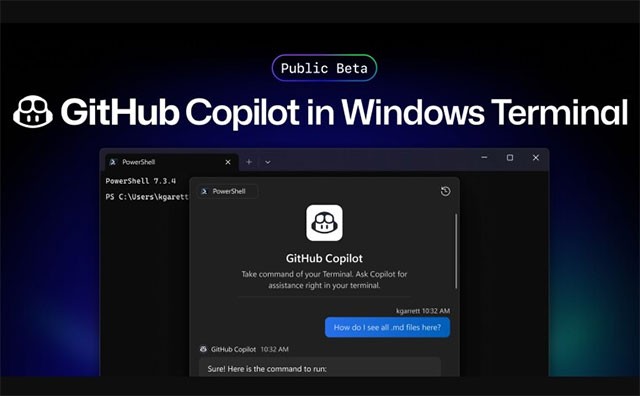
GitHub 팀은 또한 Xcode용 GitHub Copilot이 공개 미리 보기로 출시되었다고 발표했습니다. 이를 통해 Xcode를 사용하는 Apple 개발자는 다른 IDE 사용자가 누리는 것과 동일한 지능형 코딩 지원을 이용할 수 있습니다. 이 공개 베타 버전에서 Copilot for Xcode는 다음과 같은 기능을 제공합니다.
Microsoft는 Windows Terminal과 Xcode 지원 외에도 GitHub Copilot에 대한 몇 가지 흥미로운 새로운 업데이트를 발표했습니다. VS Code, Visual Studio 및 GitHub.com의 GitHub Copilot Chat은 이제 새로운 Copilot Access to Bing 기능을 통해 웹 검색을 지원합니다.
이 기능을 사용하면 개발자는 최근 이벤트, 새로운 프로젝트, 트렌드, 기술에 대해 쉽게 논의할 수 있습니다. 예를 들어, 개발자는 "Typescript의 최신 버전은 무엇인가요?"와 같은 질문을 할 수 있습니다. 또는 "다음 주요 Node.js 업데이트는 언제 나오나요?" 이 기능은 이제 Copilot Business 및 Copilot Enterprise 사용자에게 제공됩니다.
지속적인 개선과 더 폭넓은 플랫폼 지원을 통해 GitHub Copilot은 다양한 생태계의 개발자에게 없어서는 안 될 도구가 될 것입니다.
VPN이란 무엇이며, VPN의 장단점은 무엇일까요? WebTech360과 함께 VPN의 정의와 이 모델 및 시스템을 업무에 적용하는 방법에 대해 알아보겠습니다.
Windows 보안은 기본적인 바이러스 차단 이상의 기능을 제공합니다. 피싱, 랜섬웨어 차단, 악성 앱 실행 방지 등 다양한 기능을 제공합니다. 하지만 이러한 기능은 여러 겹의 메뉴 뒤에 숨겨져 있어 쉽게 찾을 수 없습니다.
한번 배우고 직접 시도해보면 암호화가 매우 사용하기 쉽고 일상생활에 매우 실용적이라는 걸 알게 될 겁니다.
다음 글에서는 지원 도구인 Recuva Portable을 사용하여 Windows 7에서 삭제된 데이터를 복구하는 기본 방법을 소개합니다. Recuva Portable을 사용하면 편리한 USB에 저장하여 필요할 때마다 사용할 수 있습니다. 이 도구는 작고 간단하며 사용하기 쉬우며 다음과 같은 기능을 제공합니다.
CCleaner는 단 몇 분 만에 중복 파일을 스캔한 후, 어떤 파일을 삭제해도 안전한지 결정할 수 있도록 해줍니다.
Windows 11에서 다운로드 폴더를 C 드라이브에서 다른 드라이브로 이동하면 C 드라이브의 용량을 줄이는 데 도움이 되고 컴퓨터가 더 원활하게 실행되는 데 도움이 됩니다.
이는 Microsoft의 일정이 아닌 사용자의 일정에 따라 업데이트가 이루어지도록 시스템을 강화하고 조정하는 방법입니다.
Windows 파일 탐색기는 파일 보기 방식을 변경할 수 있는 다양한 옵션을 제공합니다. 시스템 보안에 매우 중요한 옵션 중 하나가 기본적으로 비활성화되어 있다는 사실을 모르실 수도 있습니다.
적절한 도구를 사용하면 시스템을 검사하여 시스템에 숨어 있는 스파이웨어, 애드웨어 및 기타 악성 프로그램을 제거할 수 있습니다.
아래는 새 컴퓨터를 설치할 때 권장하는 소프트웨어 목록입니다. 이를 통해 컴퓨터에 가장 필요하고 가장 좋은 애플리케이션을 선택할 수 있습니다!
플래시 드라이브에 전체 운영 체제를 저장하는 것은 특히 노트북이 없는 경우 매우 유용할 수 있습니다. 하지만 이 기능이 Linux 배포판에만 국한된다고 생각하지 마세요. 이제 Windows 설치를 복제해 볼 때입니다.
이러한 서비스 중 몇 가지를 끄면 일상 사용에 영향을 주지 않고도 배터리 수명을 상당히 절약할 수 있습니다.
Ctrl + Z는 Windows에서 매우 자주 사용되는 키 조합입니다. Ctrl + Z를 사용하면 Windows의 모든 영역에서 작업을 실행 취소할 수 있습니다.
단축 URL은 긴 링크를 정리하는 데 편리하지만, 실제 목적지를 숨기는 단점이 있습니다. 악성코드나 피싱을 피하고 싶다면 무작정 링크를 클릭하는 것은 현명한 선택이 아닙니다.
오랜 기다림 끝에 Windows 11의 첫 번째 주요 업데이트가 공식적으로 출시되었습니다.














